Module Prestashop : Impression automatique des commandes sur ticket
Le module Prestashop Expedy Print permet d‘envoyer automatiquement une requête d’impression des commandes vers une imprimante ticket de caisse.
Vos commandes sont ainsi imprimées sans intervention humaine, dès la création d’une nouvelle commande ou selon le paramétrage du statut dans le module.
Les solutions d’impression Expedy Cloud Print sont autonomes et connectées automatiquement par internet (box adsl, câble Ethernet RJ45, WIFI, carte SIM 4G) à votre boutique en ligne, sans connexion nécessaire à un PC, tablette ou smartphone.
Les imprimantes compatibles avec le module Prestashop Expedy Print
- Imprimante avec communication ESC POS ou ESC/P, et un adaptateur cloud pour la connexion à internet
- Imprimante ticket Expedy Cloud Print
Vous avez un doute sur la compatibilité matériel ? Contactez-nous la référence de votre imprimante.
Tuto vidéo : Comment installer le module pour Prestashop
Installation du module
Prestashop doit être configuré en mode « normal » avec un SSL installé (HTTPS), le mode « dev » ou « debug » peut bloquer l’envoi de requête vers une API, empêchant donc l’envoi d’ordre d’impression aux imprimantes.
- Téléchargez le module Prestashop Printer Point
- Dans votre backoffice Prestashop, dans la section « Modules », cliquez sur « Add a new module » ou en français « Installer un module »
- Téléverser l’archive
- Le module est installé
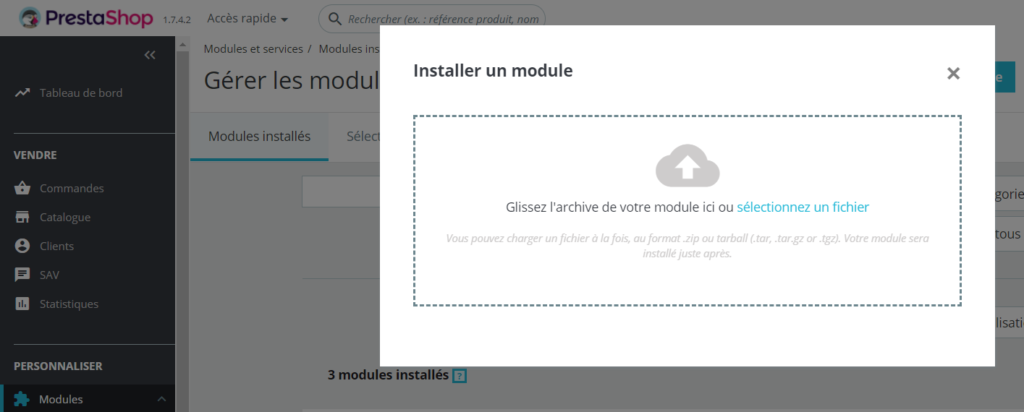
Paramètres API
| SID | Clé API disponible sur votre compte Expedy dans la section « API ». Si vous n’avez pas reçu vos accès contactez-nous. |
| TOKEN | Clé secrète disponible sur votre compte Expedy dans la section « API ». |
| PRINTER ID | Identifiant unique (UID) de l’imprimante visible sur votre compte Expedy dans la section « Imprimantes ». Exemple : WP0RGS1SEDZ (ne pas saisir le #) |
| MODEL | Le type de votre imprimante (largeur d’impression). 58,80 ou 100mm. |
| AUTO-CUT | Cette option permet d’activer la découpe du papier automatique à la fin de l’impression. Fonction indisponible sur les références « MINI » et 100mm. |
Options d’impression automatique et personnalisation simplifiée du ticket de commande
| INFORMATIONS DU MAGASIN | Les informations dans les champs sont libres, les caractères spéciaux ne sont pas acceptés. Pour le logo, le fichier image doit être au format JPG,PNG,GIF non transparent (sans alpha), hébergé sur un serveur sécurisé SSL (exemple: https://www.monsite.com/monimage.png ) |
| AFFICHAGE DES PRODUITS | Plusieurs choix sont possibles pour détailler les lignes des produits, avec ou sans les attributs |
| MONTANTS | Imprimer ou non les montants, avec ou sans le détail de la TVA |
| DECLENCHEMENT | Choisissez le type de déclenchement de l’impression selon le statut de la commande. « Dès qu’une commande est passée » : Toutes les commandes quelque soit le statut seront imprimées « Commande acceptée » : Toutes commandes ayant uniquement le statut validé (payé) seront imprimées Si vous souhaitez déclencher l’impression pour un autre statut contactez-nous. |
| COPIES | Nombre de copies imprimées pour la même commande |
| NOTIFICATION SMS | Etre averti pour chaque nouvelle commande ATTENTION! des frais sont facturés à chaque SMS envoyés |
Sélectionnez les options d’impression de l’entête et de pied de page dans le module Prestashop
L’URL du logo doit être sécurisée en HTTPS, si l’impression ne fonctionne pas faites un test sans logo.
En savoir plus sur le format des images
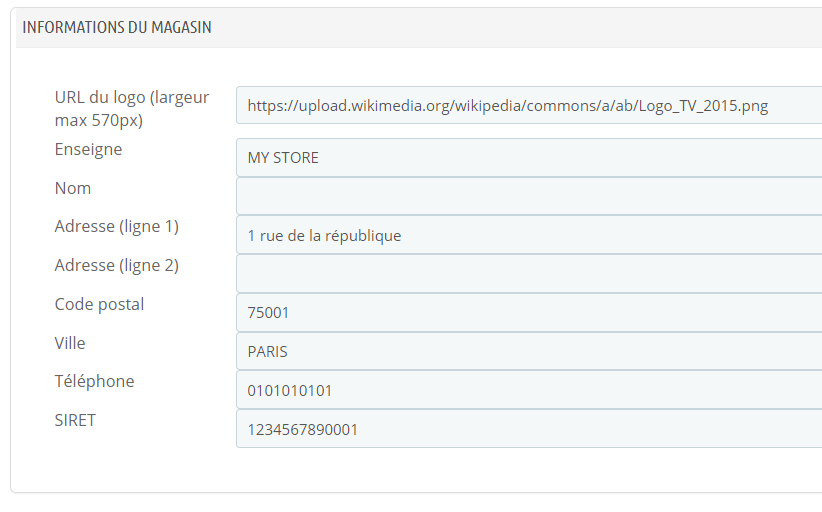
Sélectionnez les options d’impression de l’affichage des produits, de la TVA et le mode d’impression automatique
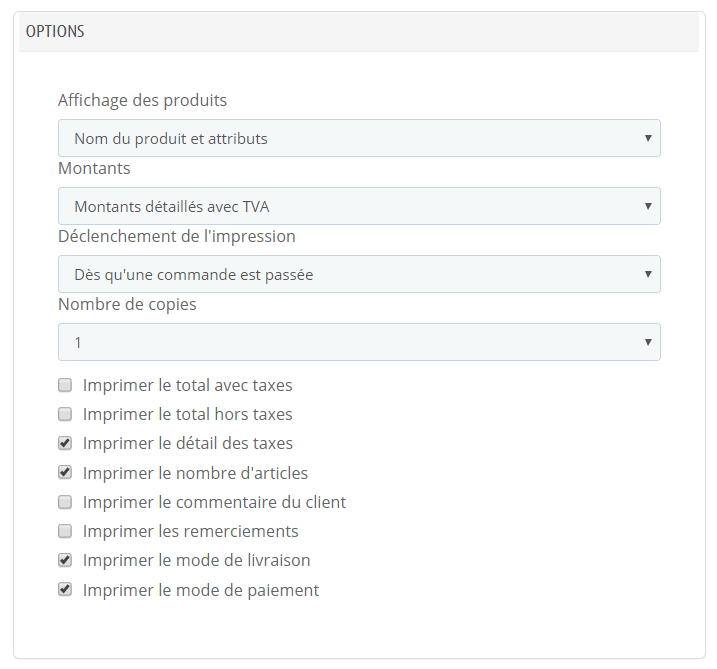
Tester une impression
Pour tester si le module est correctement paramétré et fonctionnel :
- Passez une commande simple qui sera automatiquement validée dans votre Prestashop, par exemple en mode paiement chèque/espèce, qui ne nécessite pas une validation paiement électronique (ex: carte bancaire).
- Vérifiez la bonne réception de la requête dans la console Expedy, dans Printers > Paramètres, vous y trouverez un historique des 10 dernières requêtes.
Vous pouvez aussi tester un aperçu virtuel de votre ticket via ce simulateur :
https://editor.expedy.io/
Personnalisation avancée du ticket
Le module Prestashop Expedy Print est libre d’utilisation et son code peut être modifié pour personnaliser la mise en page, mais aussi pour ajouter des contenus texte ou image à imprimer sur le ticket. Vous êtes libre de construire votre ticket et mise en page.
Toutes les informations de la base de données Prestashop, natives ou d’un autre module, sont imprimables sur le ticket.
Plus d’informations sur la mise en page : Documentation API EXPEDY
Si vous n’avez pas les compétences requises pour modifier le code, contactez-nous afin de vous proposer un développement personnalisé.
Modules supportés (liste non exhaustive)
Notre module est supporté par d’autres modules pour imprimer des informations supplémentaires, comme par exemple le type de livraison, la date et l’horaire de livraison, pour plus d’informations sur les modules supportés contactez-nous.
> Pickup at Store Module (BELVG)
> Preferred Delivery Time (Knowband)
> Configurator of product (DMConcept)
> Livraison à proximité avec créneaux horaires (Prestatill)
> Drive-thru / Click and Collect or In shop Pick-up (Prestatill)
> PrestaDrive
Nous ne pouvons pas garantir que toutes les informations de votre commande seront correctement imprimées si vous avez modifié le code de votre boutique Prestashop, d’autres modules qui peuvent compromettre les fonctions natives de votre site. Si vos tickets imprimés manquent d’informations, vous pouvez nous contacter pour vous aider et/ou vous proposer une personnalisation du module.
Option Multi imprimantes / Multivendor / Marketplace
Vous pouvez utiliser plusieurs imprimantes sur la même boutique Prestashop pour transmettre les informations de commandes vers différents magasins avec différentes imprimantes, par exemple le magasin PARIS01 recevra les commandes sur l’imprimante AA001 et le magasin PARIS02 sur l’imprimante AA002.
Vous êtes développeur ? Agence Web ? Partenaire Prestashop ?
Rejoignez notre programme Expedy Partner et bénéficiez de tarifs préférentiels, ainsi que la mise en relation avec nos utilisateurs nécessitant une assistance pour l’installation du module.